هناك العديد من الطرق التي يمكنك تجربتها واستكشافها ومعرفتها كيفية إلغاء تثبيت AnyDesk على ماك. يعتمد اختيار الخيار على مستوى خبرتك ومدى توفر مجموعات الأدوات التي تدعم وظائف التنظيف. في هذه المقالة، سننظر في ثلاثة خيارات ستكون بمثابة الفئات التي يمكنك من خلالها تشغيل العملية بأقل جهد.
في الجزء الثاني سننظر في أفضل منظف كمبيوتر مجاني وهي عملية آلية. في الجزء الثاني، سنلقي نظرة على الطريقة اليدوية التي تعد دائمًا خط التفكير الأول. وأخيرا، في الجزء الثالث سنلقي نظرة على الطريقة الطرفية التي تخدم المبرمجين وخبراء البرمجيات لأنهم يفهمون لغة البرمجة.
أصبح اختيار الخيار الآن حسب تقديرك بعد أن أصبح لديك جميع المعلومات التي تناسب جميع الفئات. واصل القراءة وتعرف على المزيد من المعلومات.
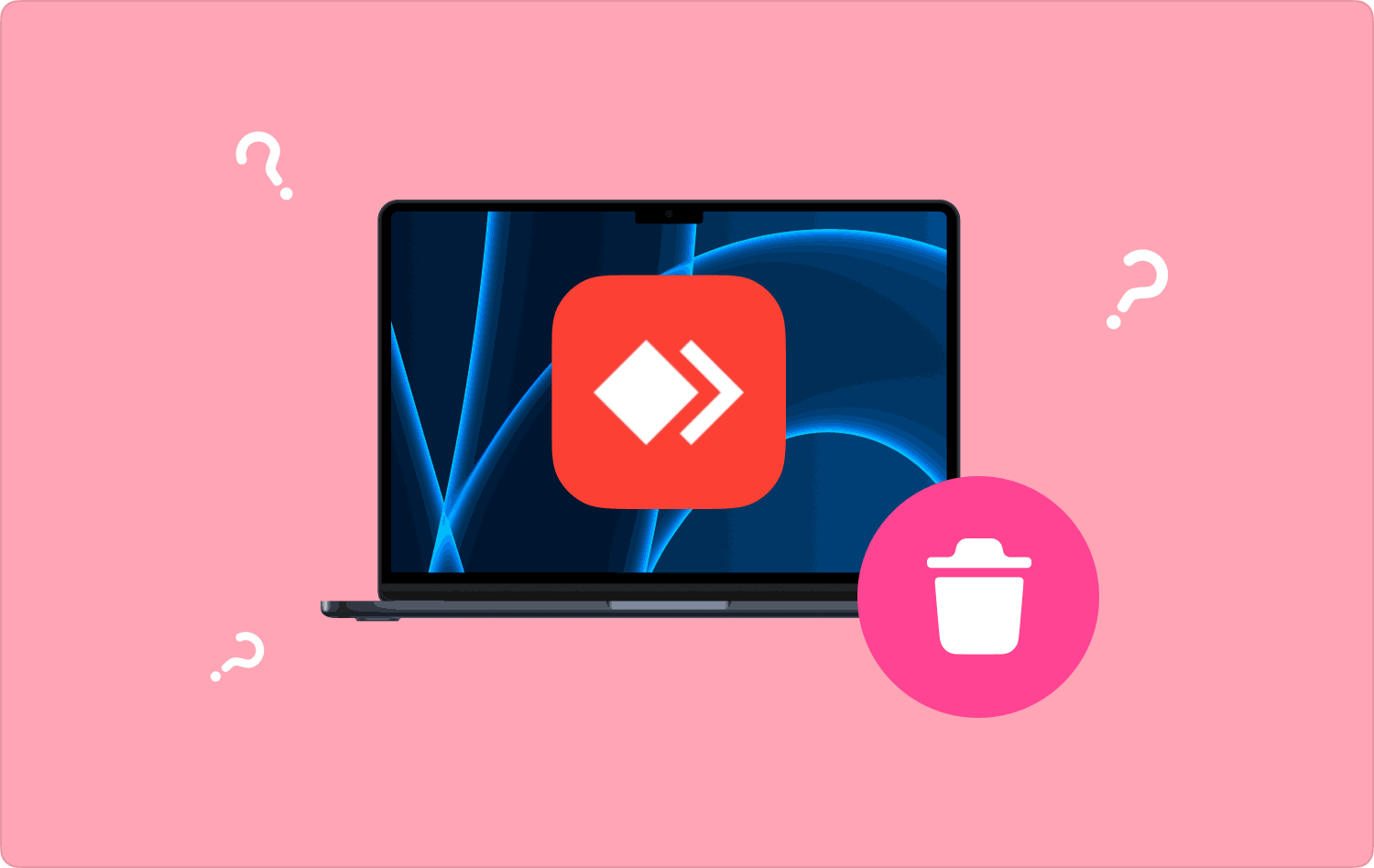
الجزء رقم 1: كيفية إلغاء تثبيت AnyDesk على جهاز Mac باستخدام Mac Cleanerالجزء #2: كيفية إلغاء تثبيت AnyDesk على نظام Mac باستخدام Finderالجزء رقم 3: كيفية إلغاء تثبيت AnyDesk على نظام Mac باستخدام Terminalخلاصة
الجزء رقم 1: كيفية إلغاء تثبيت AnyDesk على جهاز Mac باستخدام Mac Cleaner
TechyCub ماك نظافة هو تطبيقك المفضل لجميع وظائف التنظيف الآلي لجهاز Mac. تأتي مجموعة الأدوات بواجهة بسيطة مثالية للمبتدئين والخبراء على حد سواء.
ماك نظافة
امسح جهاز Mac الخاص بك بسرعة ونظف الملفات غير المرغوب فيها بسهولة.
تحقق من الحالة الأساسية لجهاز Mac الخاص بك بما في ذلك استخدام القرص ، وحالة وحدة المعالجة المركزية ، واستخدام الذاكرة ، وما إلى ذلك.
تسريع جهاز Mac الخاص بك بنقرات بسيطة.
تحميل مجانا
يأتي مزودًا بمجموعات أدوات إضافية تتضمن Shredder وApp Uninstaller وJunk Cleaner وLarge and Old Files Remover وغيرها. كما يأتي مزودًا بحماية لملفات النظام لمنع الإزالة غير المقصودة للملفات الحساسة التي قد تتسبب في تصحيح الأخطاء إذا كان النظام أكثر تعقيدًا.
فيما يلي بعض الميزات الإضافية المرتبطة بالتطبيق:
- يأتي مع منظف غير المرغوب فيه يزيل ملفات النظام غير المرغوب فيهاوالملفات المتبقية والملفات التالفة والملفات غير الضرورية داخل جهاز Mac.
- يأتي مزودًا بأداة إلغاء تثبيت التطبيقات لإلغاء تثبيت التطبيقات سواء كانت مثبتة مسبقًا أو غير متوفرة في متجر التطبيقات.
- يدعم التنظيف الانتقائي للملفات بفضل معاينة الملفات لدعم عملية الاختيار.
- قم بإجراء فحص عميق على النظام لاكتشاف وحذف الوظائف من النظام حتى لو كانت مخزنة في موقع تخزين مخفي.
- يأتي مع حد تخزين 500 ميجابايت مجانًا.
فيما يلي الإجراء البسيط لاستخدامه كخيار كيفية إلغاء تثبيت AnyDesk على ماك:
- قم بتنزيل وتثبيت وتشغيل Mac Cleaner على جهاز Mac وانتظر لترى حالة التطبيق.
- اختيار إلغاء تثبيت التطبيق على الواجهة من بين قائمة الخيارات الموجودة على الجانب الأيسر من النافذة.
- انقر فوق المسح الضوئي إلى تفحص من خلال الجهاز والحصول على قائمة بجميع التطبيقات.
- اختار AnyDesk وستظهر لك جميع الملفات المرتبطة، اختر ما تحتاجه من النظام وانقر فوق "نظيف" وانتظر حتى تحصل على "اكتمل التنظيف" أيقونة لإثبات نهاية الوظيفة.

هذه مجموعة أدوات بسيطة جدًا ومثالية لجميع المستخدمين بغض النظر عن مستوى الخبرة.
الجزء #2: كيفية إلغاء تثبيت AnyDesk على نظام Mac باستخدام Finder
هل تعلم أنه يمكنك إزالة الملفات يدويًا من بين الخيارات المتعلقة بكيفية إلغاء تثبيت AnyDesk على نظام Mac؟ وهذا خيار مثالي لجميع المستخدمين. يأتي مزودًا بتعليمات واضحة ولكن عليك معرفة موقع الملفات الموجودة على جهاز Mac وكذلك الملفات المخفية.
عيب التطبيق هو أن هناك احتمالًا كبيرًا أن تقوم بإزالة ملفات النظام عن طريق الخطأ مما قد يفرض عليك إجراء عملية تصحيح الأخطاء المعقدة. علاوة على ذلك، قد يستغرق الأمر بعض الوقت أيضًا وهو أمر مرهق بعض الشيء، ومع ذلك قد لا تتمكن أيضًا من إزالة جميع الملفات، خاصة تلك الموجودة في مجموعات أدوات التخزين المخفية.
بشكل عام، إليك الإجراء الخاص باستخدامه لإزالة الملفات المرتبطة بـ Any Desk. أكمل القراءة واحصل على مزيد من التفاصيل:
- على جهاز Mac ، افتح ملف مكتشف القائمة وانقر فوق المكتبة، و اختار التطبيقات للحصول على قائمة بجميع التطبيقات الموجودة على الجهاز.
- اختر AnyDesk من القائمة وستظهر لك جميع الملفات المرتبطة بالتطبيقات لتتمكن من الاختيار.
- اختر جميع الملفات الموجودة على الواجهة وانقر بزر الماوس الأيمن للوصول إلى الملف "إرسال إلى المهملات" لإرسال كافة الملفات إلى مجلد سلة المهملات.
- اختر مجلد سلة المهملات وحدد جميع الملفات مرة أخرى لإزالتها بالكامل من النظام وانقر فوق "سلة مهملات فارغة".
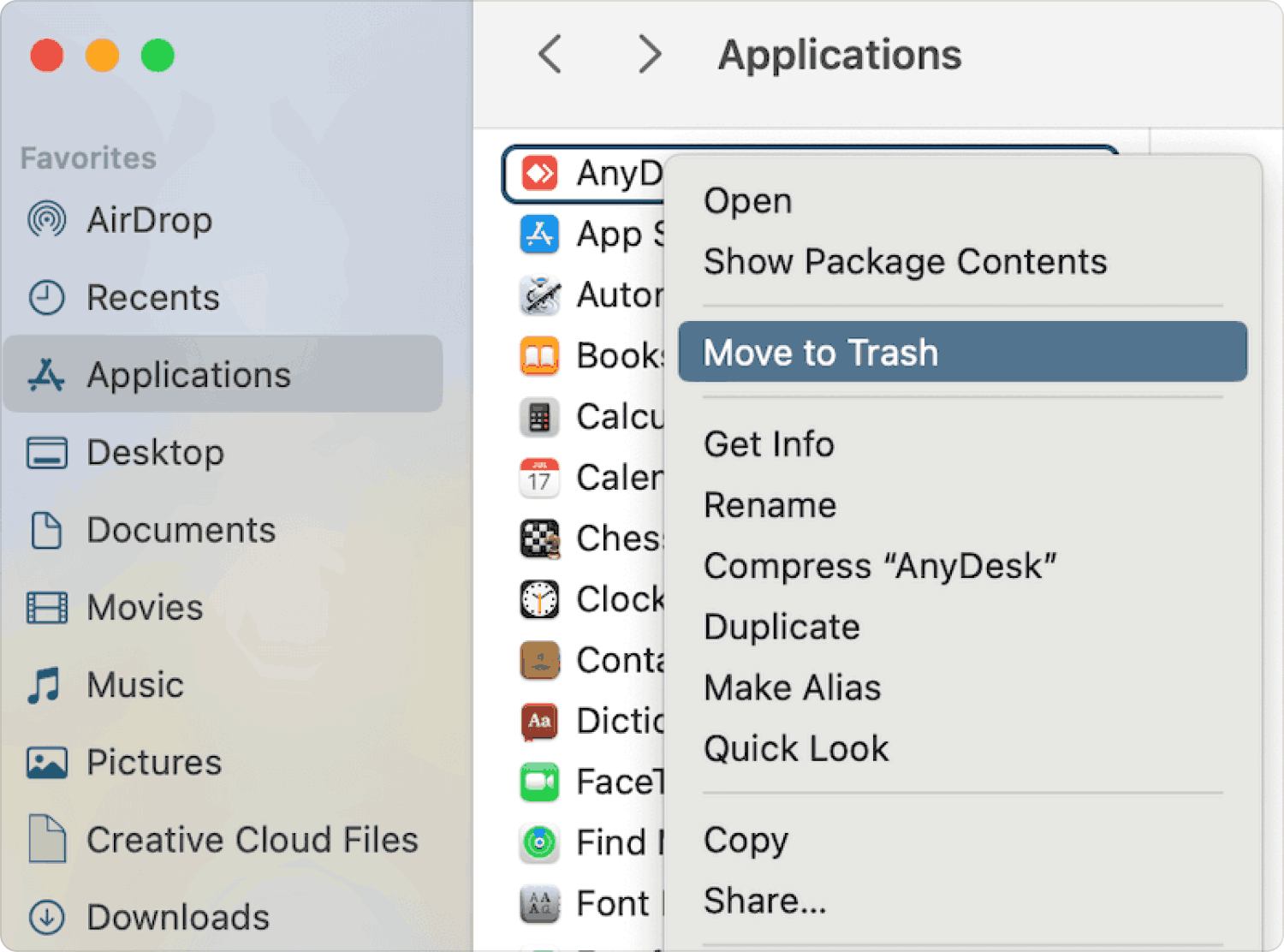
إنه بسيط جدًا ولا يحتاج إلى أي مكونات إضافية أو تكاملات خارجية.
الجزء رقم 3: كيفية إلغاء تثبيت AnyDesk على نظام Mac باستخدام Terminal
تعد الوحدة الطرفية هي الطريقة الأفضل والأكثر موثوقية لإدارة خيار سطر الأوامر. إن اختيار Terminal مخصص للمبرمجين وخبراء البرمجيات الذين لديهم خبرة في لغة البرمجة التي تدعم جميع وظائف تنظيف Mac.
تشغيلها لا رجعة فيه ويفتقر أيضًا إلى إشعار التأكيد مما يعني أنك بحاجة إلى التأكد من العملية. علاوة على ذلك، تحتاج أيضًا إلى الخروج بالأوامر المناسبة حتى لا تقوم بإزالة ملفات النظام التي قد تجبرك على متابعة وظائف التصحيح المعقدة.
فيما يلي الإجراء الخاص بكيفية إلغاء تثبيت AnyDesk على نظام Mac:
- على جهاز Mac الخاص بك ، افتح قائمة Finder وانقر فوق محطة الخيار الذي سيفتح محرر سطر الأوامر.
- اختر محرر النصوص واكتب الأمر cmg/المكتبة/Applications.bgd أو أي ملحقات أخرى مرتبطة بمجموعة الأدوات الرقمية.
- صحافة أدخل وانتظر حتى تكتمل العملية والتي لن تعرفها إلا عند التأكيد من مواقع التخزين.

يعد هذا خيارًا بسيطًا وتفاعليًا مفيدًا لتشغيل مجموعات الأدوات وتشغيلها بأقل جهد. علاوة على ذلك، فهو يدعم جميع أجهزة Mac بما في ذلك الإصدارات القديمة والجديدة.
الناس اقرأ أيضا كيفية إلغاء تثبيت VPN على نظام Mac على الفور؟ [محلول في 2023] كيفية إلغاء تثبيت Citrix Receiver على Mac بأسرع طريقة؟
خلاصة
اختيار الخيار على كيفية إلغاء تثبيت AnyDesk على ماك كل شيء حسب تقديرك. لك الحرية في اختيار ما تريده بناءً على مستوى خبرتك ومجموعات الأدوات الرقمية المتاحة على الواجهة. لا يزال Mac Cleaner يبرز باعتباره الأفضل والأكثر موثوقية من بين المئات التي تظهر في السوق الرقمية.
